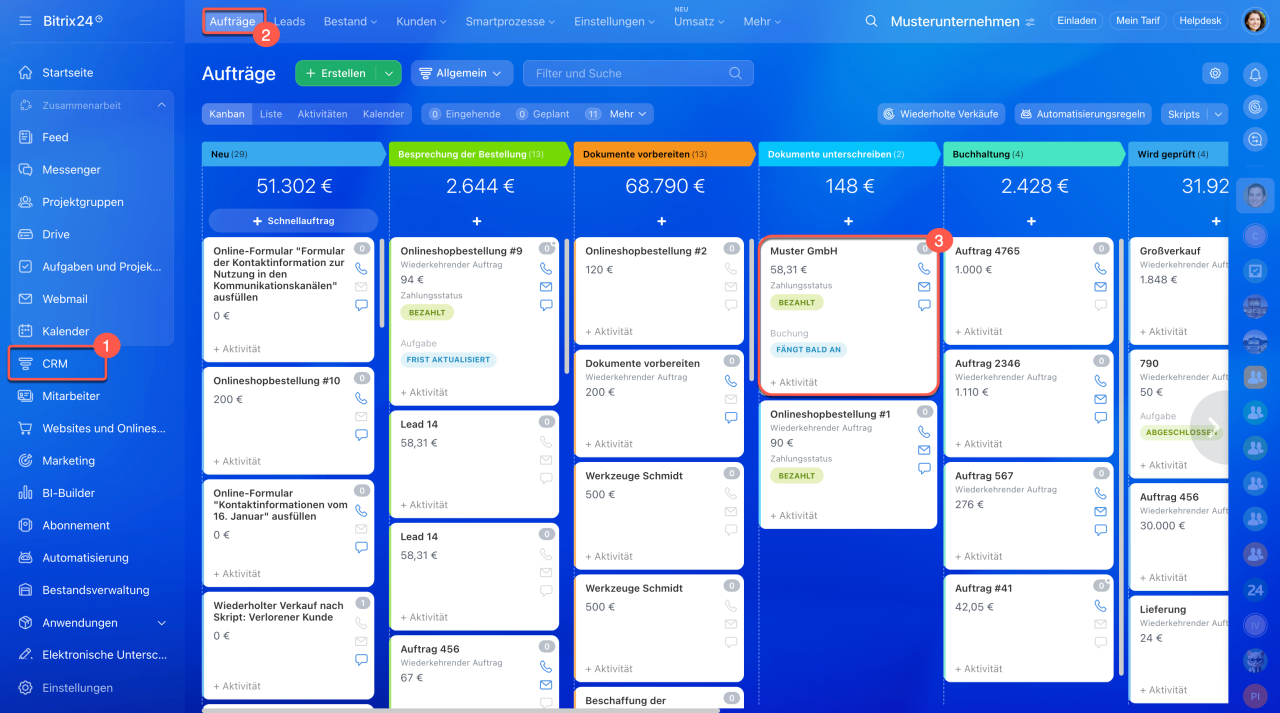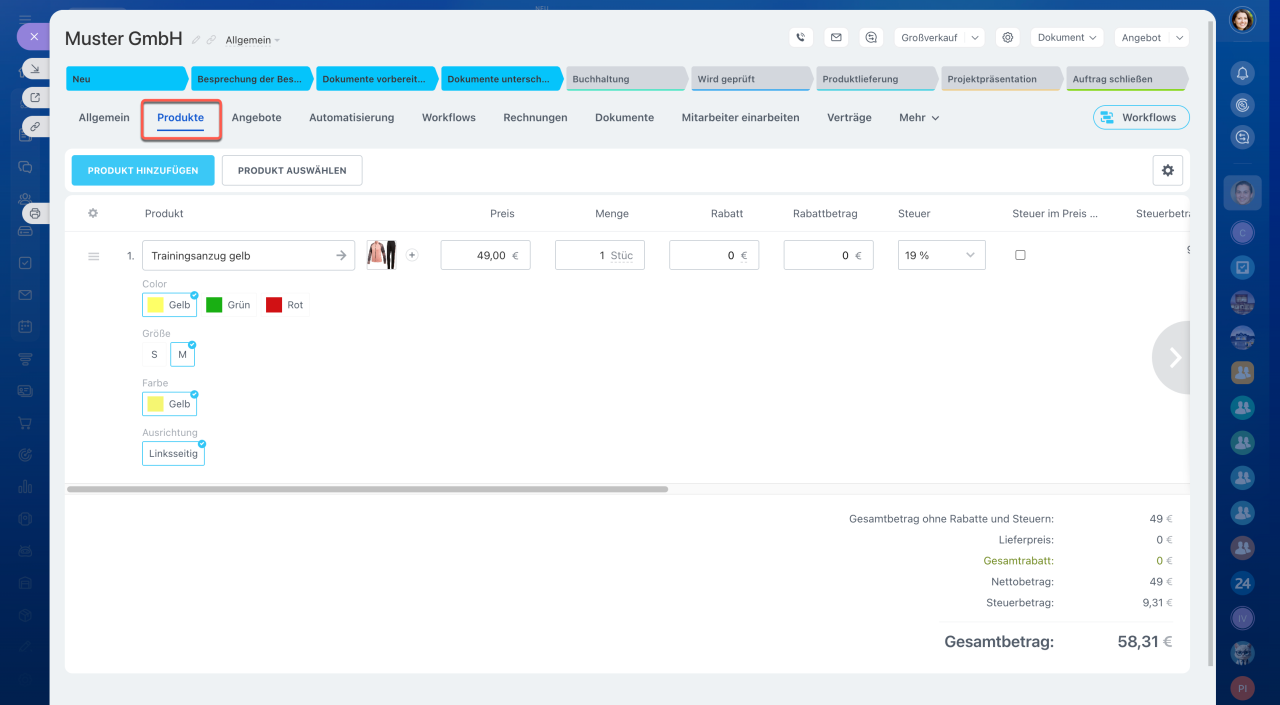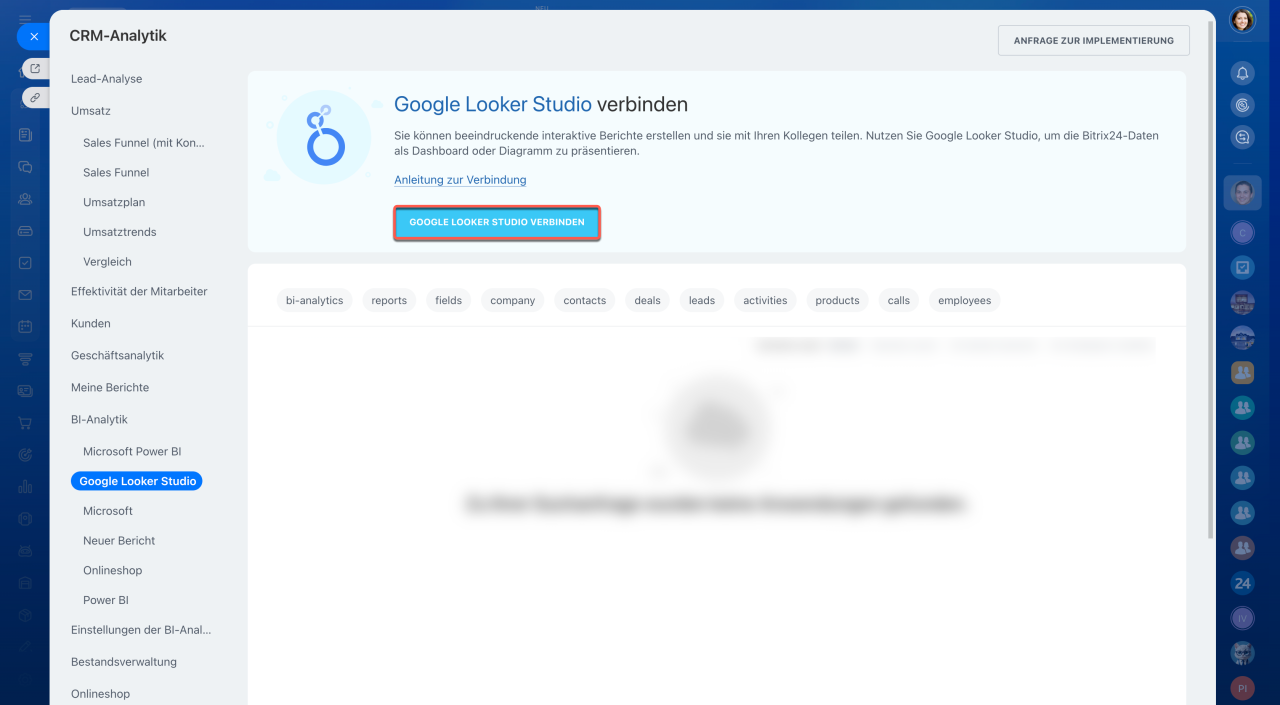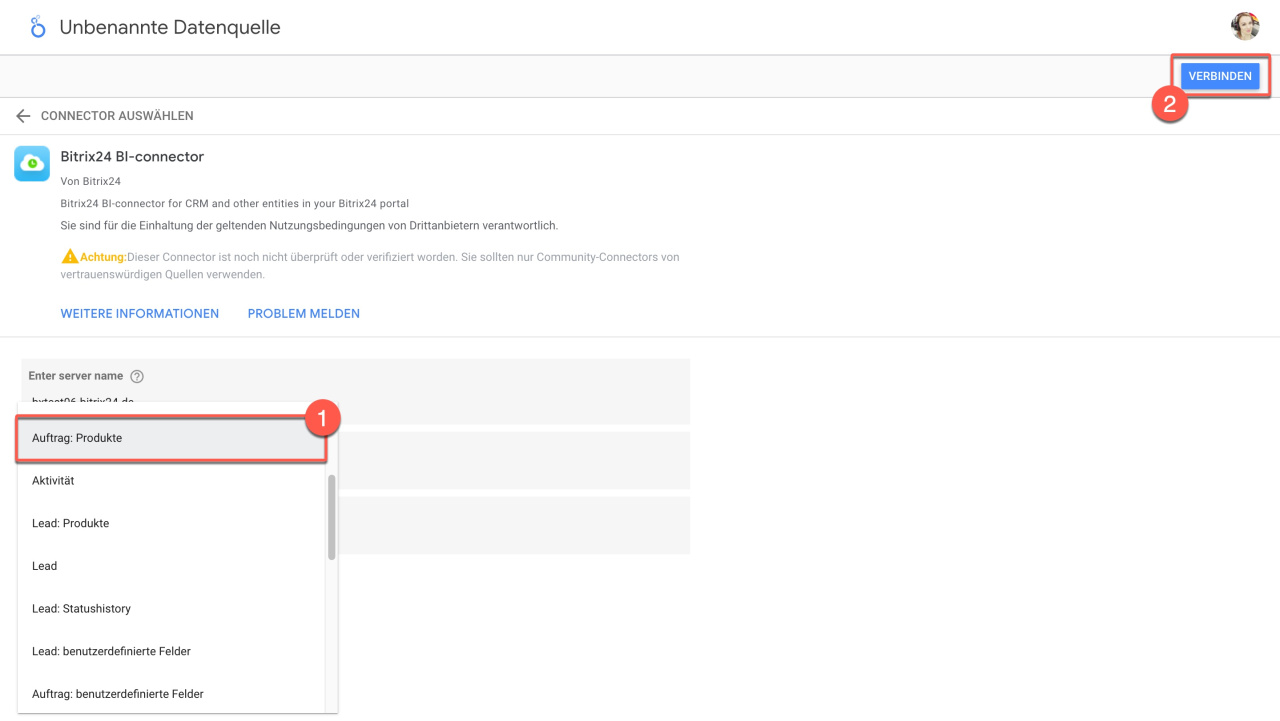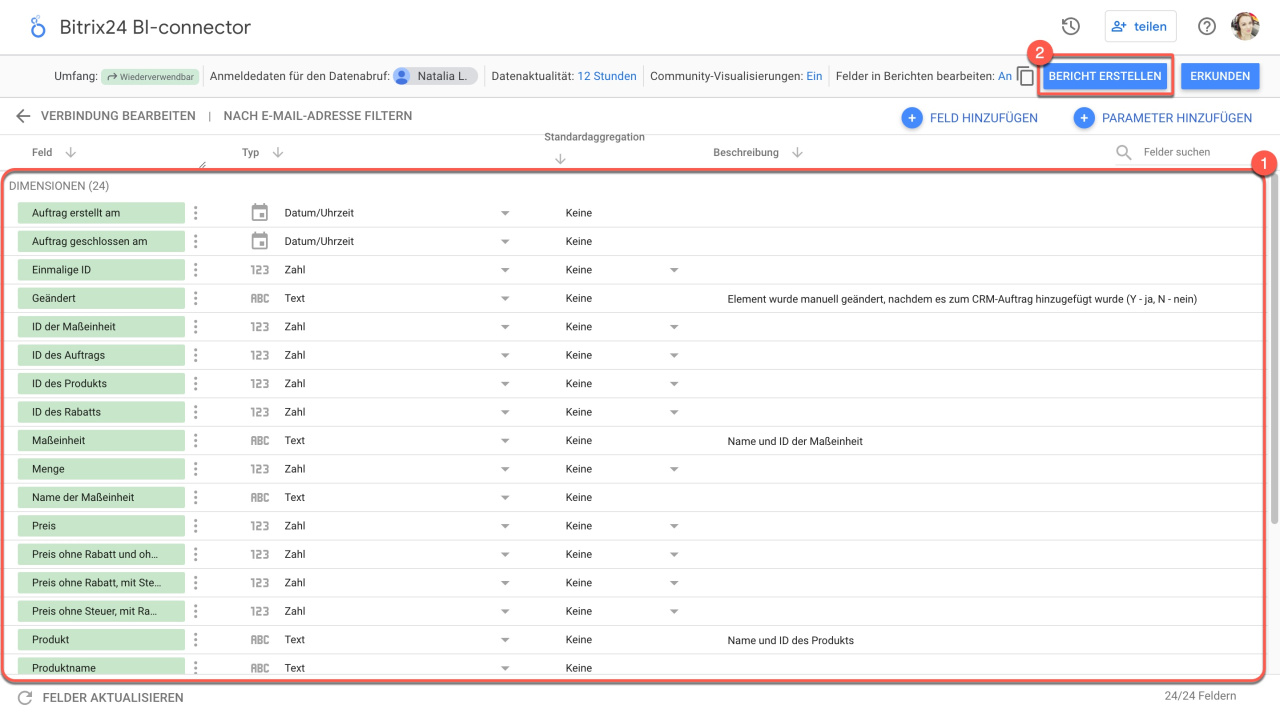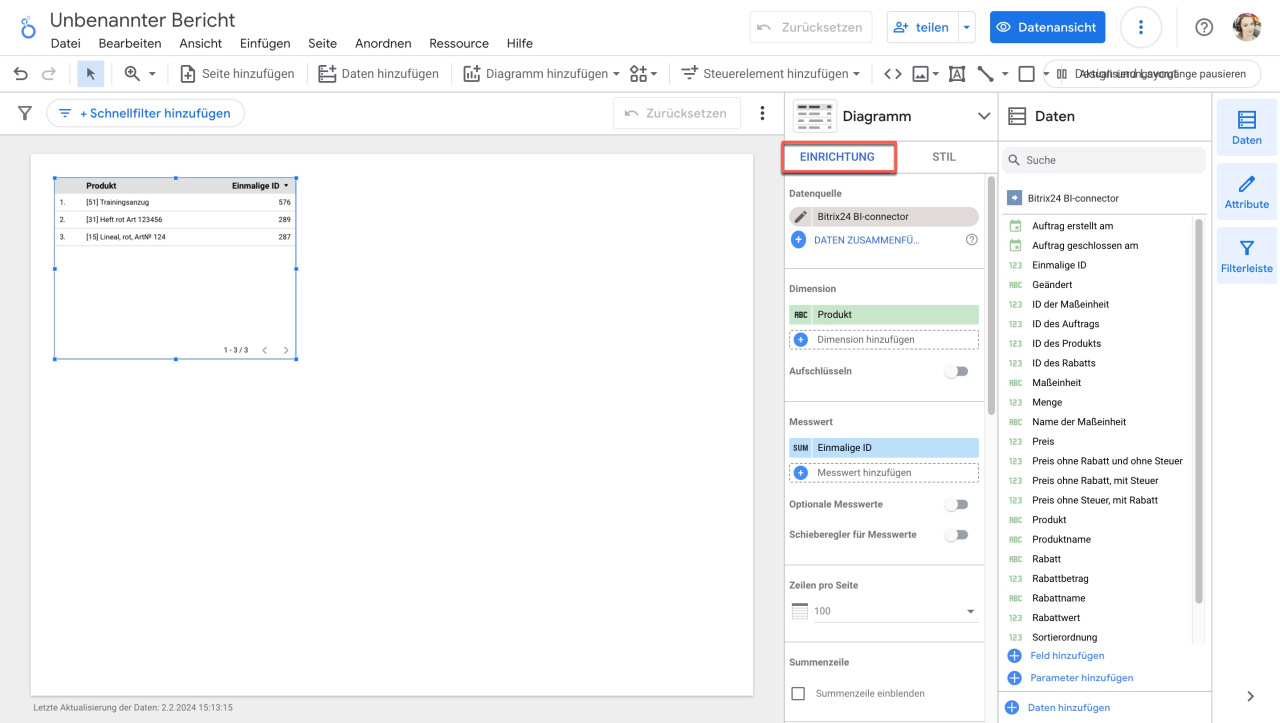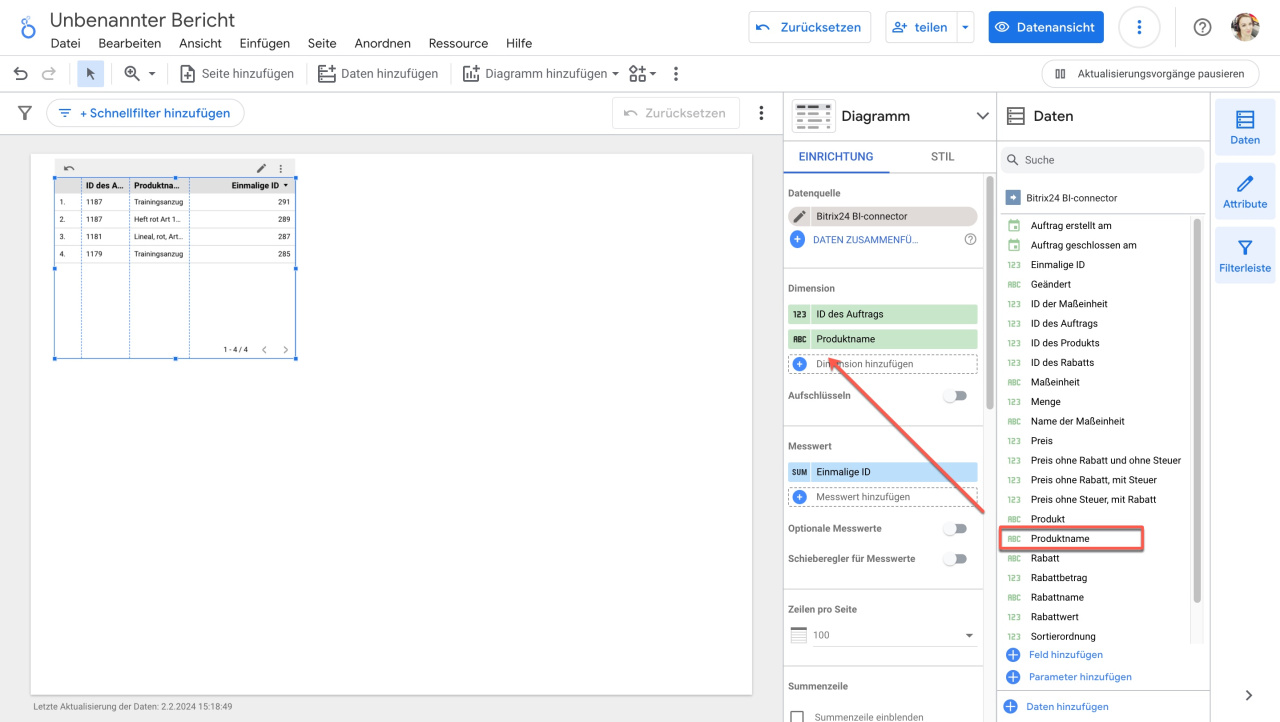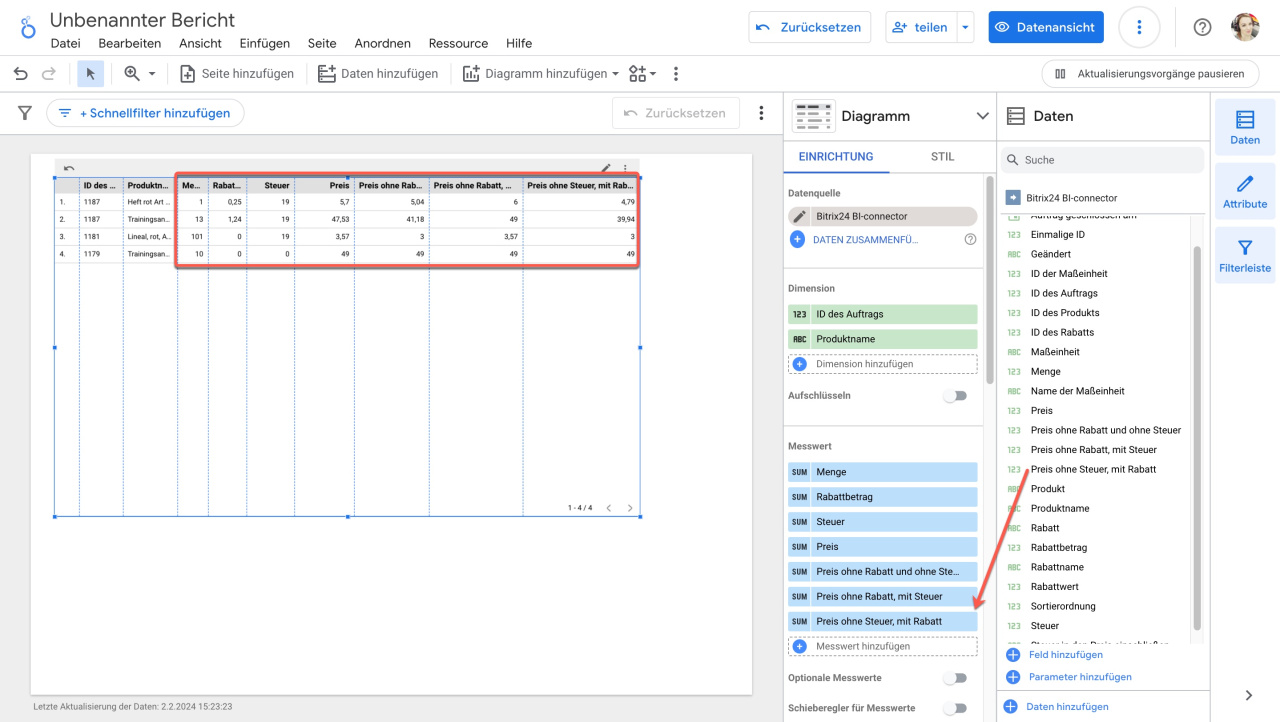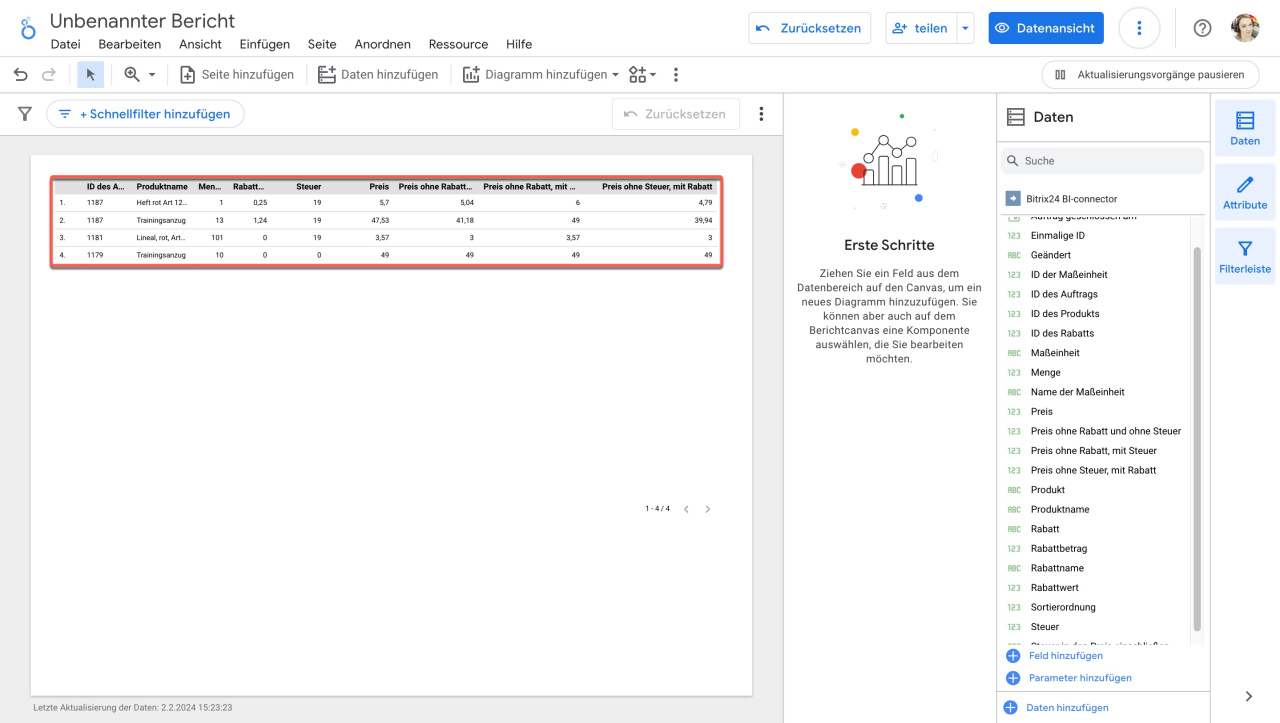Die Datensätze für Leads und Aufträge crm_lead_product_row und crm_deal_product_row übergeben in den Bericht detaillierte Information zu Produkten. Diese Daten helfen, einen Bericht zu erstellen, in dem der Umsatz des Unternehmens und die Anzahl von verkauften Waren angezeigt werden.
In diesem Beitrag zeigen wir an einem Beispiel, welche Daten aus dem Auftrag in den Looker Studio Bericht übermittelt werden.
Öffnen Sie im CRM das Auftragsformular.
In den Bericht werden die Produkte, die Produktmenge und Preise übertragen. Wenn für Produkte auch Rabatte und Steuern angegeben wurden, werden sie auch im Bericht angezeigt.
Öffnen Sie den Bereich Analytics > Echtzeit-Analytik > BI-Analytik > Google Looker Studio und klicken Sie auf Google Looker Studio verbinden.
Google Looker Studio verbinden
Looker Studio wird im separaten Tab geöffnet. Wählen Sie den Datensatz Auftrag: Produkte aus und klicken Sie auf Verbinden.
Beschreibung der Felder von CRM-Einheiten für BI-Analytik
Prüfen Sie, welche Felder der Datensatz enthält und klicken Sie auf Bericht erstellen.
Der Bericht wird im separaten Tab geöffnet. Geben Sie im Bereich Einstellung die Zeitspanne an. Je größer die angegebene Zeitspanne ist, desto länger wird der Bericht zusammengestellt. Wenn Sie einen Testbericht erstellen, empfehlen wir Ihnen, Aufträge für einen Tag zu wählen.
Berichtsdaten in Google Looker Studio filtern
Um die Produktmenge in jedem Auftrag anzuzeigen, verschieben Sie die Felder Produktname und ID des Auftrags in den Block Dimensionen.
Fügen Sie zum Block Messwert folgende Felder hinzu:
- Menge — Produktmenge aus dem Auftrag,
- Rabattbetrag — Rabattbetrag im Auftrag,
- Steuer — Steuersatz,
- Preis — verschiedene Arten von Produktpreisen, mit und ohne Steuern und Rabatte.
Als Ergebnis erhalten Sie eine Tabelle mit der Anzahl der verkauften Produkte, mit Steuern und Rabatten. Diese Berichte können auch für Leads zusammengestellt werden.
Zusammenfassung
- Die Datensätze für Leads und Aufträge übergeben in den Bericht detaillierte Information zu Produkten. Diese Daten helfen, einen Bericht zu erstellen, in dem der Umsatz des Unternehmens und die Anzahl von verkauften Waren angezeigt werden.
- Als Ergebnis erhalten Sie eine Tabelle mit der Anzahl der verkauften Produkte, mit Steuern und Rabatten. Diese Berichte können auch für Leads zusammengestellt werden.